 |
| Flashdisk I/O device error |
Ciri-cirinya antara lain adalah, misalnya ketika melakukan copy data dari PC/Komputer ke sebuah flashdisk yang bermasalah, maka pada OS akan di tampilkan sebuah pesan error seperti dibawah:
"DiskPart has encountered an error"
"The request could not be performed because of an I/O device error"Nah untuk pengguna OS Windows, dalam beberapa kasus terkadang akan disertai juga munculnya kode error 0x8007045D atau 2147943517.
Penyebab I/O device error
Sebelum memperbaiki permasalahan ini, tidak ada salahnya untuk mengetahui terlebih dahulu beberapa hal yang memungkinkan terjadinya I/O device error pada sebuah media penyimpanan. (termasuk flashdisk, hardisk, dll)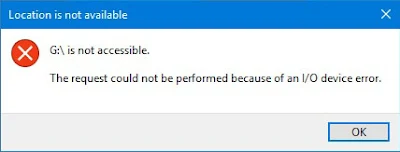 |
| I/O device error |
- Bisa jadi koneksi antara port USB dengan Flashdisk tidak terhubung dengan sempurna, hingga berakibat pada kesalahan pada sistem OS dalam membaca perangkat luar yang terpasang. (port USB rusak, kualitas kabel buruk, tegangan kurang sesuai, dll)
- Perangkat Flashdisk/Hardisk (hardware) belum mendukung "mode transfer" yang di gunakan. (incompatible)
- Flashdisk/Hardisk pernah terjatuh, terbentur, dll hingga mengalami kerusakan fisik.
- Dan masih banyak lagi kemungkinan lainnya.
Jika saat ini kalian mengalami I/O device error, bisa jadi penyebabnya adalah hal-hal yang kami sebutkan di atas. (sekedar info)
SOLUSI : I/O device error
Nah sekarang sampailah kita pada SOLUSI dalam mengatasi permasalahan Flashdisk/Hardisk yang mengalami I/O device error. Caranya tergolong cukup mudah, jika mau memperhatikan dengan TEPAT & BENAR.1. Cek koneksi hardware
Silahkan cek kembali koneksi antara storage (FD/HDD) dengan PC/Laptop yang kalian gunakan. Pastikan port USB, kabel USB, dan konektor lainnya memang benar-benar dalam kondisi terbaiknya.2. Ubah Mode Transfer
Jika mode transfer tidak terkonfigurasi dengan benar, maka OS tidak akan bisa melakukan perintah transfer data. Oleh karena itu, jika memang penyebab permasalahannya dikarenakan hal ini, maka yang harus kamu lakukan adalah mengecek lagi konfigurasi.Misalnya saja seperti Mode Transfer apa yang di gunakan. (IDE ATA/ATAPI controller)
Lebih detailnya, silahkan kamu lihat saja screenshot artikel dari www.eassos.com
 |
| Mengubah mode transfer pada perangkat flashdisk |
3. Coba masuk ke Safe Mode
Solusi selanjutnya, cobalah untuk masuk ke safe mode (OS Windows), kemudian cek apakah drive USB bisa terbaca atau tidak pada Disk Management. Jika drive USB kamu bisa terbaca pada safe mode ini, berarti ada aplikasi pihak ketiga yang menghalangi proses I/O flashdisk.Silahkan hapus saja aplikasi pihak ketiga yang tidak jelas asal-usulnya.
Caranya dengan membuka "msconfig", arahkan ke "startup", kemudian disable aplikasi startup yang terlihat mencurigakan. Lebih jelasnya, silahkan lihat gambar di bawah.
 |
| 1. tekan "Windows + R", kemudian ketik "msconfig", Enter |
 |
| 2. Pilih "startup", kemudian tekan "Open Task Manager" |
 |
| Disable beberapa aplikasi yang tidak penting / mencurigakan. |
4. Matikan Antivirus
Nah bisa jadi penyebab flashdisk yang mengalami kesalaha I/O (input output) itu dikarenakan terhalang oleh antivirus yang mem-blok perangkat asing (flashdisk) tersebut.Jika antivirus sudah di matikan/disable, silahkan coba untuk pasang kembali flashdisk.
5. CMD Chkdsk
Bukan terlebih dahulu Command prompt.Selanjutnya, ketik Chkdsk /R D: (Ganti Tulisan D: dengan lokasi flashdisk yang kamu gunakan, jika lokasinya ada di F:, maka D: diganti dengan F:, sehingga akan menjadi : Chkdsk /R F: ), lalu tekan Enter.
Jika proses checking sudah selesai, restart PC/Laptop kalian.
Tambahan...
Btw, cara ini tidak hanya untuk Windows 10 saja, TAPI berlakuk juga untuk pengguna OS sebelumnya, misalnya seperti Windows XP, 7, dan 8.Selain itu, menurut pengalaman pribadi kami ketika "bermain" dalam dunia komputer, kejadian I/O device error pada flashdisk umumnya sering terjadi akibat perangkat flashdisk yang pada "dasarnya" memang sudah rusak dan sudah waktunya untuk di ganti.
Kemungkinan terbesar seperti itu... Bisa di bilang, poin-poin yang lain kemunkinannya relatif kecil. (jarang terjadi dalam real life)
Catatan...
Ingat, poin-poin yang kami tuliskan di atas merupakan pendapat pribadi dari kami sendiri. Jadi wajar saja jika terdapat hal yang tidak sesuai/sependapat dengan kamu-kamu yang sedang membaca artikel ini.Sedangkan untuk kamu-kamu yang tidak sengaja kesasar di blog ini, mending JANGAN langsung keluar. Lebih baik liat-liat dulu Daftar Isi dari kumpulan artikel yang telah kami tulis blog sederhana ini.
Bisa jadi, kamu akan menemukan artikel terkait lainnya.
Itu saja sarannya...
Sekian...
Itulah artikel mengenai Cara Mengatasi Flashdisk/Hardisk I/O device error di Windows 10. Semoga informasi yang kami tuliskan melalui artikel di atas bisa bermanfaat bagi kalian yang membacanya.Mohon maaf jika ada salah kata,
Sampai jumpa di lain waktu.
Terima kasih
“Tolong bagikan ke teman kamu jika menurutmu ini bermanfaat”
Selain sebagai media informasi teknologi, kami juga berbagi artikel terkait bisnis kreator.
